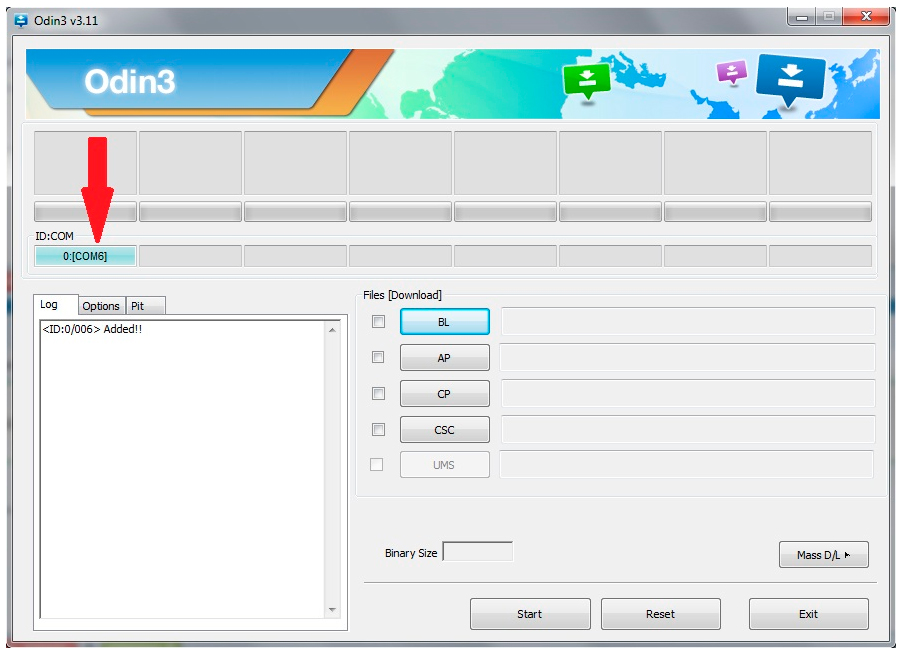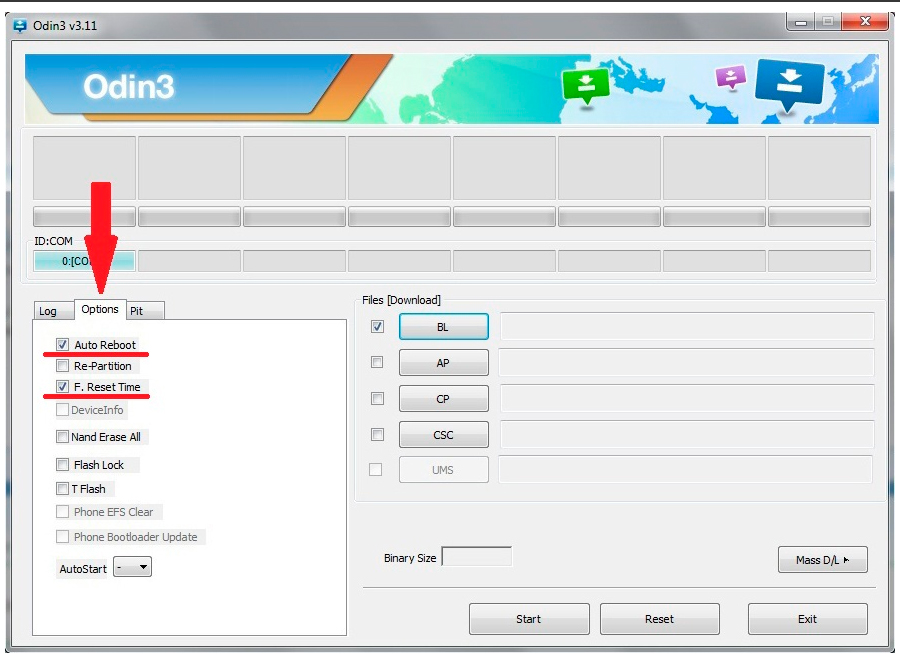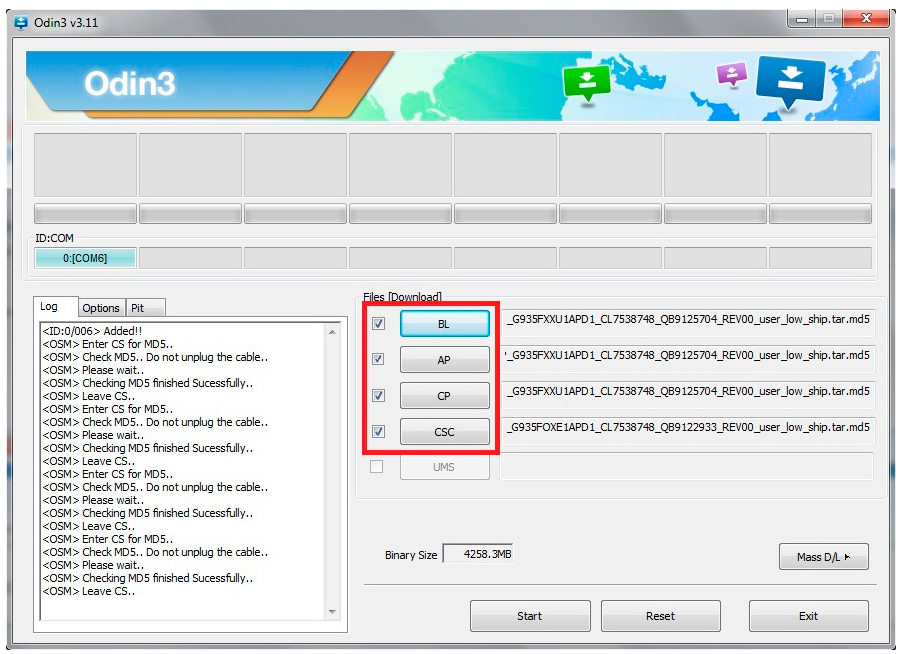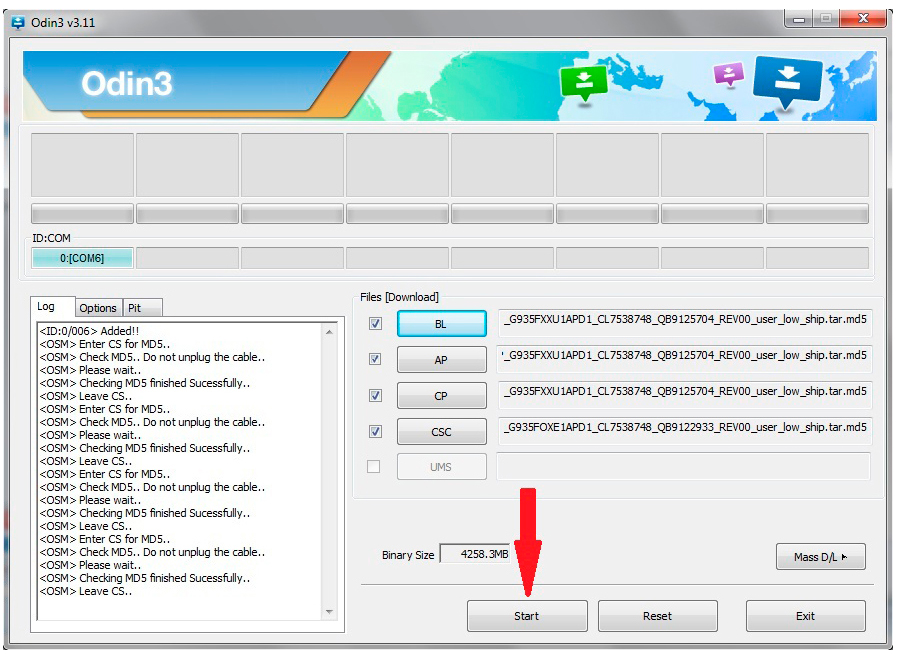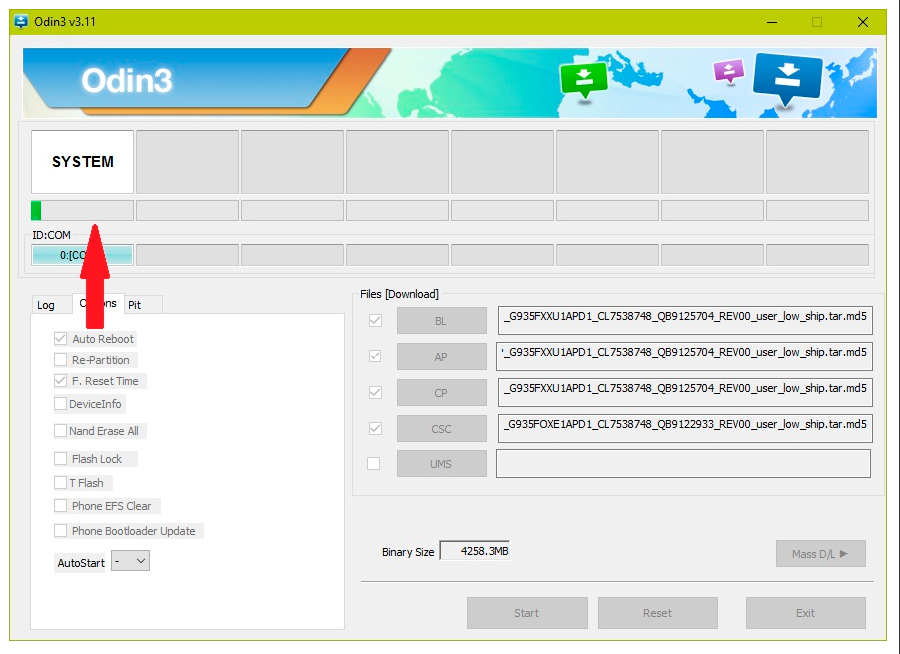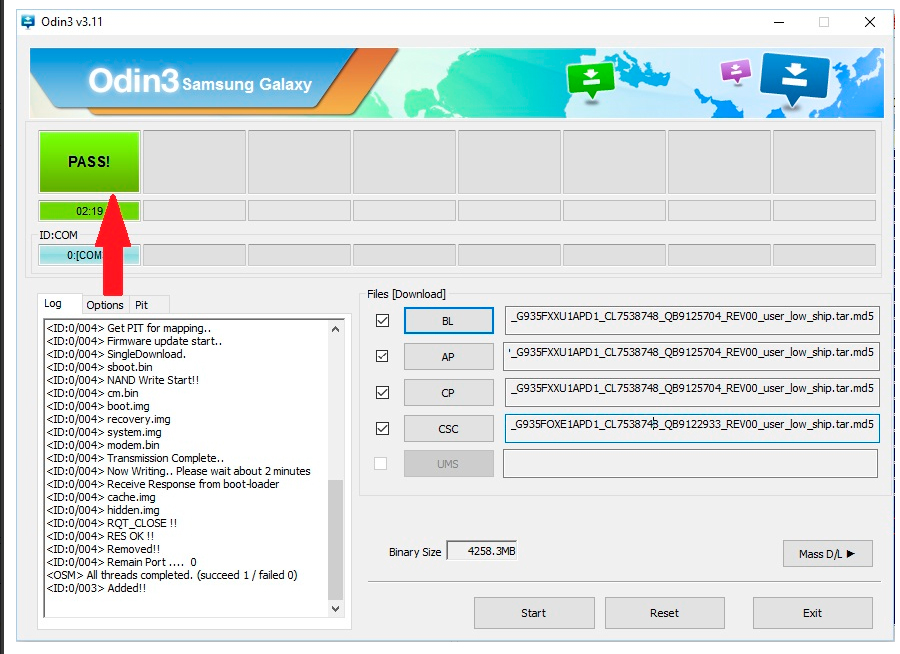- Как прошить Андроид Samsung с помощью Odin
- Где скачать Odin?
- Odin прошивка samsung — Правила
- Прошивки бывают
- Подготовка к прошивке
- Где скачать Прошивку
- Подробная инструкция по прошивке через ODIN
- Прошивка Android Samsung с помощью Odin
- Содержание Статьи:
- Где скачать Odin?
- Odin прошивка samsung — Правила
- Прошивки бывают
- Подготовка к прошивке
- Где скачать Прошивку Samsung
- Регионы прошивок Samsung
- Перевод в режим прошивки (Downloading)
- Для флагманских смартфонов (S8, S9, S10, S20)
- Для других смартфонов и планшетов Samsung:
- Для старых смартфонов (до средины 2011г.):
- Прошивка Samsung в Odin
- Если прошивка Однофайловая
- Если прошивка Многофайловая
- После прошивки Samsung не загружается?
- Видео Инструкция по прошивки смартфона Samsung через ODIN
- Ошибки, которые могут возникнуть в процессе прошивки
- Прошивка ядер (boot.img, zImage), файлов recovery и модемов
- Как прошить модем?
- Как прошить ядро или Recovery?
- Возможные проблемы при установке Recovery
Как прошить Андроид Samsung с помощью Odin
вкл. 15 Март 2015 . Опубликовано в Android — Общее
Как прошить Андроид Samsung с помощью Odin. Прошивать Samsung очень легко, но не зная определенных правил можно получить отличный смартфон-орехокол! Чтобы этого избежать посвящена данная статья.
Где скачать Odin?
Скачать новейшие версии программы прошивальшика Odin можно на специальной странице сайта — Скачать Odin
Odin прошивка samsung — Правила
Первое правило что Вы должны знать, что категорически не рекомендуется прошивать программой Kies и вот почему:
- Не полностью скачанные прошивки с сервера Samsung.
- Не качественная прошивка смартфона вследствие чего смартфон постоянно перезагружается (не стирается раздел /data).
Второе правило что Вы должны знать, прошивать только программой Odin
Третье правило, прошивать только с заряженной батареей на смартфоне и бесперебойным питанием на компьютере.
Четвертое правило, не выдергивать USB шнур во время прошивки Android.
Пятое правило, USB шнур должен быть оригинальный и не поврежденный. В последние время очень актуально использовать именно тот USB шнур который шел в комплекте с телефоном, так как при использование не оригинальных есть возможность не прошить, либо сломать устройство!
Шестое правило, путь к прошивки не должен содержать русскоязычные папки ( C:папка не правильно, C: или С:samsung — правильно).
Прошивки бывают
Однофайловые — состоят из одного файла прошивки
Двух- Трех- Четырех- Пяти- файловые (многофайловые) — состоят более чем из одного файла
Прошивки имеют расширение * .tar или * .tar.md5
Подготовка к прошивке
1. Скачайте официальную прошивку
3. Скачайте и распакуйте программу ODIN
Где скачать Прошивку
Либо воспользуйтесь специальной утилитой которая быстро скачивает прошивку Samsung на компьютер — инструкция Samfirm.
Прошивки SER — Россия и СНГ
Прошивки SEK — Украина и СНГ
Источник
Подробная инструкция по прошивке через ODIN
Инструкция по прошивке через ODIN
Подробная инструкция по установке/обновлению любой официальной прошивки средствами ODIN
1. Скачиваем с официального сайта и устанавливаем Samsung Android USB Driver for Windows, либо устанавливаем программу KIES или SmartSwitch. Необходимо для установки драйверов Вашего смартфона.
2. Если ваш смартфон ещё ни разу не подключался по USB-кабелю к компьютеру, то подключите для доустановки драйверов устройства, после чего отсоедините смартфон от USB-кабеля.
3. По окончании установки всех необходимых драйверов, перезагрузите компьютер.
4. После перезагрузки, подсоедините смартфон по USB-кабелю к ПК и проверьте корректность подключение через Диспетчер устройств (разумеется имя устройства будет у каждого своё, устанавливается в Настройки —> Об устройстве)
Если устройство при подключении к ПК отображается некорректно либо не отображается вовсе — воспользуйтесь комплектным USB-кабелем и/или подключите к USB-порту на материнской плате.
6. Скачиваем любую официальную прошивку для Вашего девайса и разархивируем в в корень диска С:/
Напоминаем! В пути к файлу не должно быть кириллицы (русских букв) и/или знаков препинания в виде пробелов, кавычек и прочей ереси, только латиница .
7. Запускаем программу ODIN.
8. Выключаем смартфон кнопкой Питание (перед выключением убедитесь, что заряд батареи не менее 30% ) и переводим смартфон в режим загрузчика (Download mode).*** Для этого необходимо либо одновременно, либо в строгой последовательности зажать и удерживать 3 кнопки — Громкость вниз, Bixby и Питание. После появления изображения на экране смартфона, отпускаем все 3 кнопки и единожды нажимаем физическую кнопку Громкость вверх.
*** Если по какой-либо причине вы решили отказаться от процесса прошивки, можете покинуть режим загрузчика, одновременно зажав и удерживая на протяжении
10 секунд 2 кнопки — Громкость вниз и Питание. После того, как экран выключится, отпускаем обе кнопки. Устройство автоматически, без вашего участия, загрузится в систему в обычном режиме.
ˇ9. Подключаем смартфон USB-кабелем к компьютеру. После подключения в окне программы ODIN (в контейнере ID:COM) должно появиться подсвеченное голубым цветом поле с надписью 0:[COM6] (№ порта может быть другим). Это послужит сигналом, что подключение выполнено успешно:
ˇ10. В ODIN заходим во вкладку Options и ставим галочки в чекбоксы Auto Reboot и F. Reset Time (по умолчанию установлены):
ˇ11. В ODIN возвращаемся во вкладку Log и расставляем ранее скачанные и разархивированные файлы прошивки:
• в поле BL —> файл BL………tar.md5
• в поле AP —> файл AP………tar.md5
• в поле CP —> файл CP………tar.md5
• в поле CSC —> файл CSC………tar.md5 или HOME_CSC………tar.md5
Примечание:
CSC — форматирование всех пользовательских данных смартфона до состояния как «из коробки»
HOME_CSC — все пользовательские данные, включая внутреннее хранилище, останутся не тронутыми
ˇ12. Нажимаем кнопку START:
ˇ13. Наблюдаем за прогресс-баром процесса прошивки:
Дожидаемся окончания процесса.
ˇ14. По окончании в программе ODIN высветится уведомление PASS! :
Процесс прошивки удачно завершён, после чего смартфон перегрузиться автоматически, без вашего участия.
ˇ15. Отсоединяем смартфон от USB-кабеля и дожидаемся полной загрузки.
Так же ВАЖНО знать:
• Если до начала установки/обновления вами были получены ROOT-права и/или кастомное Recovery, то по окончании прошивки этих привилегий вы лишитесь, при необходимости придётся устанавливать заново, флаг KNOX в исходное состояние 0х0 НЕ вернётся.
• По возможности используйте устройства с автономным питанием (ноутбук, устройства бесперебойного питания, через которые запитан ваш ПК и пр.) на случай аварийного отключения электроэнергии (выбило пробки/автоматы, авария на линии и т.п.) для успешного завершения процесса прошивки.
Источник
Прошивка Android Samsung с помощью Odin
Прошивать Samsung очень легко, но не зная определенных правил можно получить отличный смартфон-орехокол! Чтобы этого избежать посвящена эта статья — прошивка телефона через odin!
Содержание Статьи:
- Где скачать программу для прошивки Odin
- Основные правила во время прошивки Samsung
- Виды прошивок
- Необходимые инструменты для прошивки
- Где скачать прошивку
- Перевод Samsung в режим для прошивки
- Установка Однофайловой прошивки
- Установка Многофайлвой прошивки
- Решение проблемы:»Вечная загрузка Samsung»
- Видео инструкция прошивки Samsung в Odin
- Прошивка ядер (boot.img, zImage), файлов recovery и модемов
- Типичные ошибки которые могут возникнуть в Odin
- Создание TAR файла для прошивки в Odin из IMG
Где скачать Odin?
Скачать новейшие версии программы прошивальщика Odin можно на специальной странице сайта Android +1 — Скачать Odin.
Odin прошивка samsung — Правила
- Первое правило, прошивать только с заряженной батареей на смартфоне и бесперебойным питанием на компьютере.
- Второе правило, не выдергивать USB шнур во время прошивки Android.
- Третье правило, USB шнур должен быть оригинальный и неповрежденный. В последние время очень актуально использовать именно тот USB шнур, который шел в комплекте с телефоном, так как при использовании не оригинальных есть возможность сломать устройство!
- Четвертое правило, путь к прошивке не должен содержать русскоязычные папки ( C:папка не правильно, C: или С:samsung — правильно).
Прошивки бывают
Однофайловые — состоят из одного файла прошивки;
Двух- Трех- Четырех- Пяти- файловые (многофайловые) — состоят более чем из одного файла (прошивки из сервисных центров);
Прошивки имеют расширение *.tar или *.tar.md5
Подготовка к прошивке
- Скачайте официальную прошивку Samsung
- Установите драйвер на ПК
- Скачайте и распакуйте программу ODIN
- Целостный, оригинальный шнур USB
Где скачать Прошивку Samsung
Воспользуйтесь специальной утилитой которая быстро скачивает прошивку Samsung на компьютер — инструкция Frija. Либо скачайте прошивку с файлообменика samfirmware.com.
Регионы прошивок Samsung
- Прошивки SER — Россия и СНГ
- Прошивки SEK — Украина и СНГ
Перевод в режим прошивки (Downloading)
После установки драйверов и скачивания прошивки необходимо перевести Samsung в режим прошивки (bootloader или загрузки):
Для флагманских смартфонов (S8, S9, S10, S20)
Для этого выключаем устройство и выполняем следующие действия:
- Зажать и удерживать специальную кнопку «Bixby» и «Громкость Вниз» + «Питание»
- После того как на экране появиться информация, что смартфон в режиме «Download» отпустите все кнопки
- Нажмите один раз кнопку «Громкость Вверх»
Для других смартфонов и планшетов Samsung:
Выключаем смартфон/планшет и зажимаем кнопки «Громкость Вниз» + «Центральная кнопка» + кнопка «Вкл/Выкл»
попадаем вот такое меню, отпускаем кнопки и нажимаем кнопку «Громкость Вверх»
Для старых смартфонов (до средины 2011г.):
Выключаем смартфон/планшет и зажимаем кнопки Громкость вниз плюс кнопка Вкл/Выкл:
после чего появится вот такая надпись:
- Скачайте и установите фирменную программу сайта Android +1 — ADB RUN
- Включите отладку по USB на Samsung
- Подключите устройство Samsung к компьютеру
- Запустите программу Adb Run и перейдите в меню:
- Reboot Device -> Reboot Download
2. Подсоедините Android к ПК и дождитесь пока установятся драйвера.
3. Запустите Odin, в левом верхнем углу должно появится окошко что устройство подключено:
4. Добавляем файлы прошивки в программу Odin
Теперь переходим к процессу прошивки, точней как все правильно настроить чтобы работало!
При прошивки возможна потеря программ и их данных (но не мелодий, картинок итп)
Прошивка Samsung в Odin
Однофайловые прошивки Samsung и многофайловые прошиваются по разному!
Если прошивка Однофайловая
Вставляем прошивку в поле AP или PDA (нажать на кнопку)
Если прошивка Многофайловая
- Файл PIT (если есть) в поле PIT(нажать на кнопку)
- Файл APBOOT_xxxxx.tar.md5 в поле BL или Bootloader(нажать на кнопкуBootloader)
- Файл CODE_xxxxx.tar.md5 в поле AP или PDA(нажать на кнопку)
- Файл MODEM_xxxxx.tar.md5 в поле CP или PHONE(нажать на кнопку)
- Файл CSC_xxxxx.tar.md5 в поле CSC(нажать на кнопку)
- CSC — форматирует все пользовательские данные
- HOME_CSC — пользовательские данные, остаются не тронутыми
ничего не изменяйте и не ставьте галочек в левом углу (если этого не требуется):
5. После того как выбрали файлы прошивки нажмите кнопку START, а Android которая будет длиться от 2х до 5и минут. После чего появится сообщение PASS или RESET , прошивка установлена и смартфон перезагрузится (можете отключить samsung от ПК).
На этом прошивка закончена. Удачно Вам прошиться!
После прошивки Samsung не загружается?
Если после прошивки Samsung у вас происходит вечная загрузка, то необходимо выполнить сброс данных или так называемый WIPE, если вы выполняли Root или устанавливали кастомную прошивку, выключили электричество или что-то пошло не так — тогда вам нужна статья после Root Samsung не грузиться.
Видео Инструкция по прошивки
смартфона Samsung через ODIN
Ошибки, которые могут возникнуть в процессе прошивки
В процессе прошивки Samsung смартфонов и планшетов могут случиться различные ошибки:
- Не видит устройство
- Процесс завис
- Сбой в момент прошивки
- Неожиданный обрыв
- Ошибка при старте обновления устройства
Чтобы во всем разобраться и понять что происходит с Odin, вашим компьютером и Samsung вашему вниманию статья — Типичные ошибки при прошивке Samsung в Odin.
Прошивка ядер (boot.img, zImage), файлов recovery и модемов
Как прошить модем?
Если Вам говорят прошить модем, то это означает что нужно файл модема вставить в поле Phone и прошить его.
Как прошить ядро или Recovery?
Если вы прошиваете стороннее ядро или Recovery и у вас предустановлен Android 5.X.X и выше, то необходимо внести определенные изменения в настройки Android:
- Включить «Отладку по USB» и там в же настройках включить «Разблокировка OEM»;
- Отключить «Удаленное управление» Samsung;
Прошить ядро, кернел или CWM означает что нужно файл вставить в поле AP или PDA и прошить его.
Возможные проблемы при установке Recovery
Если вдруг после того как прошили кастомное recovery, видите что recovery остается стандартным, тогда вам пригодиться данная инструкция:
- В ODIN снять галочку с AUTO REBOOT
- Прошить кастомное Recovery
- Выключить Android устройство
- Перейти сразу в меню Recovery (если Samsung начал просто загружаться, то повторить процедуру 1-4)
- Применить патч (root права)
- Как создать TAR файл с IMG
- Как создать TAR файл с IMG для установки Recovery на смартфон Samsung
Больше статей и инструкций читайте в разделе Статьи и Хаки Android или Прошивки Android. Оставайтесь вместе с сайтом Android +1, дальше будет еще интересней!
Источник